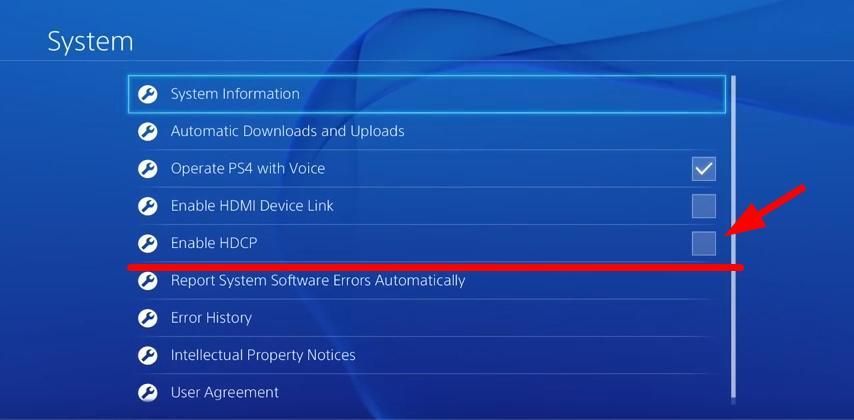ps4 после обновления не включается что делать
Почему PS4 не включается
Почему PS4 не включается?
Многие пользователи часто встречаются с неприятной проблемой, которая заключается в том, что консоль PS4 просто не включатся, причем нет ни световых сигналов, ни звуковых. При нажатии на кнопку включения, консоль либо вообще не включается, либо выключается спустя пару секунд.
Это невероятно неприятная и пугающая проблема, часто это не связано с объективными причинами, типа падения или перегрева, это просто происходит, видимо японцы любят испытывать своих пользователей.
Если вы все-таки столкнулись с этой проблемой, не переживайте, мы все решим. Ниже приведены некоторые проверенные методы, которые помогут вам снова включить вашу консоль.
ВАЖНО! Некоторые из методов банальные или вовсе кажутся шуткой, не спешите делать выводы. Просто попробуйте сделать то, что мы предлагаем, все методы проверялись лично нами.
Способ 1. Переподключите кабель питания.
Повторное подключение кабеля питания может привести к перезагрузке вашего PS4 и устранению проблем с включением консоли. Это первое, что вы должны попробовать, когда ваша PS4 не работает.
Включаем нашу PS4, не помогло? Идем дальше.
Способ 2. Почистите PS4 от пыли.
Сервисные центры завалены забитыми пылью и кошачьей шерстью консолями, поэтому не тратьте время и откройте крышку вашей PS4 и уберите лишнюю пыль и грязь, либо баллоном с сжатыми воздухом продуйте вентиляционные отверстия консоли. Очистив пыль, вы можете запустить консоль и проверить, помогло ли вам этот совет.
Способ 3. Простучите ладонью верхнюю крышку PS4.
Не надо лупить как Кратос по демонам, прошу Вас. Отключите питания, и осторожно простучите верхнюю крышку вашей консоли, лично мне это помогло, с чем это связано? Вероятно, от вибрации вернулся контакт между какими-нибудь элементами.
Способ 4. Вставьте диск в PS4.
Часто, чтобы включить PS4 достаточно вставить диск в привод, и консоль автоматически запустится, обнаружив диск. Алгоритм действий:
Вероятно, это поможет, и PS4 успешно запустится, Если нет, пробуйте методы ниже.
Способ 5. Пересобрать базу данных PS4.
В функционале PS4 предусмотрена возможность пересобрать базу данных. Это поможет сбросить настройки на вашей консоли и отсортировать все на жестком диске, а так же восстановить поврежденные данные. Что бы восстановить базу данных PS4:
Способ 6. Перегрев PS4.
Проверьте, не страдает ли ваша консоль от перегрева. Если ваша консоль не включается, вероятно просто стоит дать ей остыть? Помимо заводских проблем и системных ошибок, перегрев может быть вызван источником тепла находящимся рядом, загрязненностью вентиляции и неправильной установкой самой консоли (вентиляционные отверстия повернуты к стене).
Если описанные выше методы не помогли, и вы по-прежнему не можете включить консоль, то не забывайте, что чаще всего консоль находится на гарантии, следовательно, не бойтесь и идите в магазин, требуйте замены консоли, обычно в этом не отказывают (в эльдорадо мне не отказали), но магазин может за свой счет отправить консоль в сервисный центр на экспертизу. Такие проблемы редко связаны с неправильной эксплуатацией консоли, обычно это проблемы производителя. Удачи и спасибо за прочтение.
Решаем проблемы с Playstation 4
Синий огонь смерти
Особенно на Playstation 4 проблемы с постоянно светящимся синим индикатором часто возникали во время выхода приставки в свет, то бишь во время первых продаж. Сейчас вероятность синего огня минимальна, но если это произошло, то консоль не выводит изображение на экран телевизора и постоянно мигает синим цветом.

Синий экран смерти на PS4 (BLOD).
Это может произойти по следующим причинам:
Sony представила официальный список действий, которые могут помочь оживить приставку:
Если не помогло, самое время проверить жёсткий диск:
Если эти методы не принесли результата, то следует обратиться в сервисный центр и по гарантии заменить консоль на работающую.
Громкий шум или красный огонь смерти
Ошибка в сохранениях игр
Эта проблема тоже может возникнуть если консоль родом из ранних партий. Это не технический брак PS4, а лишь программный, поэтому все можно легко решить.
Судя по отзывам владельцев, приставка попросту сообщала об ошибке «ce-34878-0«, которая повреждала сохранения игр. Да, верно, наиграв 15 часов в какой-то однопользовательской игре, пользователь мог столкнуться с тем, что ему нужно заново начинать прохождение для того, чтобы увидеть концовку.
Проблема с HDMI-портом
Проблемы с дисководом
Некоторые владельцы соньки сообщают, что консоль у них сама включается и извлекает диск из привода. Неприятная проблема, которую, впрочем, вполне легко решить. Только решений целых три, может быть вам поможет один способ из нескольких нижеперечисленных.
Нет признаков жизни при включении
Если у вас Playstation 4 не включается, следует посмотреть, подает ли она какие-то признаки работы. Если при включении никакие индикаторы не загораются и консоль выглядит совершенно неработающей, обязательно проверьте кабель питания, ибо проблема может быть именно в нем. Например, можно взять кабель у товарища или же использовать аналогичный кабель от PS Vita.
Не помогло и даже после этих действий у вас не включается Sony Playstation 4? Можно попробовать отсоединить кабель питания от приставки, подождать полчаса и попробовать снова.
Проблемы с подключением флешки
У некоторых владельцев ps4 не видит флешку. Первый возможный вариант решения этой проблемы заключается в правильной файловой системе накопителя. Отформатируйте вашу флешку с помощью стандартных средств Windows в формат FAT32.
PS4 не подключается к WiFi
Консоль не видит сеть, прерывает подключение во время загрузки чего-либо или же видит сеть, но не подключается.
Решение заключается в правильной настройке вашего роутера, например, можно выставить канал на девятый, если по умолчанию стоит «авто».
Если даже это не помогло, можно попросту подключаться не через Wi-Fi, а использовать кабель.
Быстро стирающиеся стики
Если на вышеописанные проблемы жалоб не очень много, то к некачественному материалу стиков множество претензий. После покупки PS4 у многих пользователей стики очень быстро изнашиваются и геймпад выглядит не очень красиво.
Да и консоли этой компании издавна получили репутацию надежных устройств, которые могут проработать годы без каких-либо неприятностей.
Как видите, все проблемы можно решить, поэтому покупку откладывать не стоит, тем более библиотека игр постепенно наполняется хитами.
Напоследок хочется добавить еще парочку видео.
«Консоль больше не запускается»: Новая прошивка может вывести PS4 из строя, игроки массово жалуются на проблемы
Игры января для PS Plus раскрыты раньше времени — вот, что получат подписчики на PS4 и PS5
Эркюль Пуаро и подозреваемая Галь Гадот в трейлере экранизации Агаты Кристи «Смерть на Ниле»
Microsoft: S.T.A.L.K.E.R. 2 сделали эксклюзивом Xbox на три месяца
За год в Xbox Game Pass добавили игр на сумму более 465 тысяч рублей
Dragon Age III: Инквизиция
Абсолютно все про Resident Evil
Все о сервисе Steam
Аниме (японская анимация)
Если вы еще не успели обновить свою PlayStation 4 до новой версии прошивки, то не спешите это делать. Похоже, она может серьезно навредить консоли или даже превратить ее в кирпич.
В сабреддите PS4 появилось множество комментариев, где геймеры сообщают о трудностях с подключением к магазину PlayStation Store, плохом онлайн-соединении, замедленной навигации по меню, неработающих контроллерах и многих других проблемах, возникших после установки ПО под номером 9.00. Ниже приведены некоторые из наиболее распространенных жалоб, с которыми столкнулись пользователи.
Он [апдейт] установился довольно быстро, но, черт возьми, после этого моя консоль стала работать медленно. Пришлось перезагрузиться, чтобы сыграть в игру.
После обновления я не могу открыть [приложение] TV / Media и PS Store.
Они делают то же самое, что и Apple, чтобы замедлить работу вашей системы.
Да, этот патч определенно вывел мою консоль из строя. Теперь я не могу ничего сделать, а переход между меню занимает целую вечность.
Я наконец заставил консоль загрузить магазин PSN после семи или около того перезагрузок и томительного ожидания на главном экране в течение 10 минут.
Моя базовая PS4 выключилась после обновления и больше не запускается. Похоже, у меня появилось новое пресс-папье.
Установил обновление, после чего возникла ошибка SU-42118-6. Я даже не могу включить контроллер. Что мне делать?
У меня такая же проблема. Когда я подключаю контроллер через USB, он выключает систему и затем перезапускает предварительное обновление. Далее цикл повторяется, если я снова попытаюсь выполнить обновление.
Да, я обновил свою [консоль], и теперь получаю все эти предупреждения о проблемах с DNS-сервером и не могу получить доступ ни к чему. Я пытался перезагрузиться несколько раз, но ничего не работает.
Каждый раз, когда я пытаюсь выполнить обновление, я получаю код ошибки, и обновление не завершается. Прямо сейчас я не могу играть в онлайне.
То же самое. Я использую PS4 Slim.
Только что установил его [обновление]. Пока никаких проблем. PS4 Pro, Wi-Fi.
Установилась отлично и без проблем на моей базовой PS4.
Моя базовая PS4, купленная в 2015 году, обновилась без каких-либо трудностей. Желаю всего наилучшего тем, у кого возникли проблемы. Я знаю, какой это стресс.
Никаких заявлений от Sony пока не последовало.
Подписывайтесь на наш Telegram канал, там мы публикуем то, что не попадает в новостную ленту, и следите за нами в сети:
Простых способов исправить проблему с мигающим синим светом на PS4 | Нет питания
Неважно, новичок вы в PS4 или нет, мигающий синий индикатор определенно требует внимания. Ваша консоль PlayStation может отображать различные световые индикаторы, и мигание на ней может быть сигналом серьезной проблемы или временной ошибки. Эта проблема начала возникать с первыми партиями консоли много лет назад, и до сих пор проблема не исчезла навсегда.
Распространенные причины мигания PS4 или проблемы с мигающим синим светом
Хотя проблема с мигающим синим светом на PS4 уже не так распространена, как много лет назад, время от времени все еще возникает ряд пользователей. Это связано с тем, что проблема может быть вызвана рядом факторов. Ниже приведены некоторые из распространенных причин, которые мы определили для этой проблемы на протяжении многих лет.
Случайная ошибка PS4.
На вашей PS4 может временно мигать синий свет. из-за случайного сбоя в системе. Это может произойти, если консоль использовалась непрерывно в течение длительного периода. Также возможно, что система зависла. Попробуйте перезагрузить его и посмотрите, исчезнет ли проблема сама по себе.
Неработающий блок питания PS4.
Если ваша PS4 не включается и горит только мигающим синим светом, возможно, проблема с блоком питания. Скачки напряжения могут легко повредить блок питания. Попробуйте отключить блок питания от консоли и розетки и дать ему отдохнуть не менее 10 секунд. Если это не сработает, отключите его от удлинителя и подключите напрямую к розетке.
Проблема с телевизором.
В некоторых случаях проблема с телевизором. может помешать загрузке консоли. Убедитесь, что прошивка вашего телевизора полностью обновлена. Если вы не знаете, как это сделать, обратитесь к его документации или руководству.
Плохой кабель HDMI.
Неисправный HDMI может привести к множеству легко обнаруживаемых такие проблемы, как плохое или полное отсутствие видео и звука или мигающий синий свет на PS4. Если есть видимые признаки повреждения кабеля, такие как изгиб или разрыв изолятора, замените его и проверьте, нет ли проблемы. Убедитесь, что вы выключили телевизор и PS4, прежде чем отсоединять оба конца кабеля.
Программный сбой PS4.
Иногда случайная ошибка программного обеспечения может привести к свету индикатор проблемы на PS4. Если вы использовали консоль только для автономной игры, подключите ее к Интернету и посмотрите, есть ли доступное обновление программного обеспечения.
Неисправность оборудования консоли.
A Более серьезная причина проблемы с мигающим синим светом — аппаратная проблема PS4. Если ни одно из приведенных ниже решений не помогает, вы можете предположить, что проблема с PS4 может быть вызвана аппаратной неисправностью..
Устранение проблемы с мигающим синим светом на PS4
Возможно, ваша консоль PS4 не полностью завершила процесс загрузки и зависает. Попробуйте сначала выключить его на контроллере и посмотрите, работает ли он. Вы также можете попробовать перезагрузить его, нажав и удерживая кнопку питания на передней панели. Если он не отвечает, отключите его от розетки или удлинителя и подождите около 1 минуты, прежде чем снова включить.
Выполните следующие действия, чтобы перезагрузить PS4 в безопасном режиме. Вы должны сделать это, если ваш PS4 завис, но не загружается нормально. Вот шаги по загрузке в безопасном режиме:
-Выключите PS4, нажав кнопку питания на передней панели. Он должен мигнуть несколько раз, прежде чем консоль выключится.
-Нажмите и удерживайте кнопку питания, пока не услышите два звуковых сигнала: один при первом нажатии, а другой через семь секунд.
-Подключите DualShock 4 с помощью USB-кабеля.
-Нажмите кнопку PS в центре контроллера.
Если ваша консоль PS4 успешно загрузилась в безопасном режиме с помощью описанных выше шагов, это означает, что причина проблема скорее всего программного характера. Убедитесь, что вы проверяете наличие обновлений, чтобы исправить любые возможные проблемы с программным обеспечением.
Вы также можете попробовать использовать Initialize PS4 или Initialize PS4 (Reinstall System Software) варианты устранения возможных проблем с программным обеспечением в этом режиме.
Если вы не можете перевести консоль в безопасный режим, обязательно проверьте блок питания или блок питания. Вы можете сделать это, нажав и удерживая кнопку питания на передней панели консоли не менее 10 секунд. Если консоль издаст два звуковых сигнала или выключится, пусть она сделает свое дело. Затем отключите кабель питания от розетки и на задней панели консоли примерно на минуту.
Как упоминалось выше, одной из причин проблем с PS4 может быть кабель HDMI. Если у вас есть другой кабель, попробуйте использовать его и посмотрите, решит ли он проблему. Перед отключением убедитесь, что телевизор и консоль выключены.
Изогнутый разъем HDMI на телевизоре или консоли PS4 также может вызвать проблему с мигающим синим светом. Обязательно визуально проверьте порты HDMI обоих устройств. Если PIN-код поврежден или погнут, вам, вероятно, придется отремонтировать устройство, так как для этого нет никаких средств.
По мере того, как телевизоры развивались на протяжении многих лет, сохранение всего, особенно программного обеспечения, иногда может испортить. Хотя производители делают все возможное, чтобы сделать свои продукты максимально совместимыми и свободными от ошибок, ошибки кодирования или ошибки все же могут возникать. Чтобы снизить вероятность возникновения проблем с микропрограммой телевизора, обязательно проверьте наличие обновлений программного обеспечения на этом этапе.
Проверять жесткий диск на PS4 рекомендуется только опытным пользователям. Это требует открытия консоли (и аннулирования гарантии в процессе) и поиска явных признаков повреждения жесткого диска. Если вы не можете сделать и то, и другое, позвольте профессионалу сделать это за вас. А еще лучше отправить консоль в ремонт.
Ремонт: обратитесь за помощью в сервисный центр Sony или в сторонний магазин
Если ни одно из решений в этом руководстве не поможет вам решить проблему, у вашей проблемы с PS4 должна быть более серьезная причина. Как минимум, на данном этапе вы рассматриваете вариант ремонта, поэтому обязательно обратитесь в Sony за помощью. Мы рекомендуем это, даже если на вашу консоль уже не распространяется гарантия (но в остальном она не открыта ни вами, ни кем-либо). Если ваша PS4 была ранее открыта вами или независимым техническим специалистом, Sony откажется смотреть на нее. В этой ситуации попробуйте принести консоль в стороннюю ремонтную мастерскую.
Предлагаемые показания:
Получите помощь от нас
Возникли проблемы с телефоном? Не стесняйтесь обращаться к нам, используя эту форму. Мы постараемся помочь. Мы также создаем видеоролики для тех, кто хочет следовать наглядным инструкциям. Посетите наш канал YouTube TheDroidGuy для устранения неполадок.
Исправить черный экран PS4 (4 совета по устранению этой проблемы)
Fix Ps4 Black Screen
Не волнуйтесь, если на экране игровой консоли PS4 ничего не отображается. Вот четыре проверенных метода, которые помогут вам решить эту проблему с черным экраном.
Если вы столкнулись с той же проблемой, не паникуйте! Есть еще способы (перечисленные ниже), чтобы снова зажечь экран. И они не требуют никаких технических навыков. Необязательно пробовать их все; просто продвигайтесь вниз по списку, пока не найдете тот, который вам подходит.
Вот список вещей, которые вы можете попробовать решить проблему с черным экраном на PS4:
Метод 1: полностью перезагрузите PS4
Полная перезагрузка PS4 может решить многие проблемы, которые могут вызвать проблему с черным экраном. Это первое, что вам следует попробовать, если вы не видите ничего, отображаемого на PS4. Для этого:
1) Нажмите и удерживайте кнопка питания на вашей PS4 примерно 7 секунд (пока вы не услышите второй сигнал с консоли). Это полностью выключит вашу консоль.
2) Отсоедините шнур питания от консоли.
3) Подождите не менее 30 секунд.
4) Подключите кабель питания обратно к консоли.
5) Включите PS4 и посмотрите, решена ли проблема.
Метод 2: попробуйте другой кабель или порт HDMI
Если вы используете HDMI для вывода видео и у вас проблема с черным экраном, возможно, проблема связана с используемым кабелем или портом HDMI.
Во-первых, вы можете поэкспериментировать с другим новым кабелем и посмотреть, поможет ли это решить проблему. Если новый кабель вам не поможет, возможно, порт HDMI, который вы используете, не работает, и вы можете попробовать другой и посмотреть, работает ли он.
Метод 3: отключить HDCP
Но иногда HDCP может сильно раздражать. Если ваш телевизор или монитор несовместимы с ним, ваша PS4 не будет выводить ни видео, ни звука. И это, вероятно, причина вашего черного экрана (если он появляется при открытии определенных приложений). Вы можете попробовать отключить его и посмотреть, поможет ли это решить проблему.
Обратите внимание, что вам следует установить 1,70 или более поздняя версия обновления прошивки системы так что вы можете выключить HDCP.
3) Отключить HDCP ( Снимите отметку «Включить HDCP»)
Теперь вы отключили HDCP на своей PS4. Попробуйте открыть приложение или игру, из-за которых у вас черный экран, и посмотрите, нормально ли они работают.
Метод 4: отремонтируйте PS4
Во многих случаях проблема с черным экраном PS4 связана с аппаратным обеспечением. Возможно, порт HDMI на вашей PS4 поврежден. Но виновником могут быть и другие компоненты вашей консоли. Возможно, вам потребуется обратиться за помощью к специалисту. Если ваша PS4 все еще находится на гарантии, обратитесь к поставщику вашего устройства или в службу поддержки Sony, чтобы отремонтировать или заменить консоль. Или вы можете заплатить компании, специализирующейся на этом, чтобы она решила за вас.